Microsoft Teams іноді може застрягати в циклі збою та запуску. Коли виникає ця проблема, програма зазвичай видає повідомлення про помилку: «Стався збій, і ми відновлюємось». Команди просто зависають на 10 або 15 секунд, потім відновлюються на кілька секунд, щоб знову зависнути пізніше.
Цей процес повторюється три-чотири рази. Після цього Teams відображає дещо інше повідомлення про помилку, яке говорить: «Є збій. Вибачте за незручності. Будь ласка, увійдіть ще раз“.
Як виправити помилку «Виникла помилка, і ми відновлюємо» в Teams
⇒ Швидке виправлення:
Якщо ви використовуєте застарілу версію програми Teams, натисніть на зображення свого профілю та виберіть Перевірити наявність оновлень. Вийдіть зі свого облікового запису, закрийте Teams, перезапустіть програму та знову ввійдіть. Перевірте, чи не зникає помилка після встановлення останньої версії програми.
Перевірте підключення
Щоб переконатися, що ваше мережеве з’єднання не є причиною цієї помилки, перезапустіть маршрутизатор. Якщо ви використовуєте бездротове з’єднання, перейдіть на кабельне з’єднання. Якщо це неможливо, перейдіть на сторінку конфігурації маршрутизатора та перейдіть на інший бездротовий канал.
Запустіть браузер, відкрийте нову вкладку та введіть текст 192.168.1.1 в адресному рядку. Багато виробників маршрутизаторів використовують цю IP-адресу як точку доступу до налаштувань свого маршрутизатора. Знайдіть і виберіть налаштування Wi-Fi і перейдіть на інший канал. Щоб отримати докладні інструкції, перейдіть на сторінку підтримки виробника маршрутизатора. Крім того, відключіть інші пристрої, підключені до мережі, щоб звільнити більше пропускної спроможності для Teams.
Не використовуйте чат під час показу екрана
Багато користувачів помітили, що ця помилка з’являється, коли вони використовують чат наради, коли один із учасників ділиться своїм екраном. Схоже, слайди та відео викликають це повідомлення про помилку частіше, ніж інші типи файлів. Утримайтеся від використання показ екрана і чат і перевірте, чи помітили ви якісь покращення.
Видаліть кеш за допомогою PowerShell
Багатьом користувачам, які звернулися до служби підтримки Microsoft з приводу цієї проблеми, було запропоновано запустити спеціальний сценарій PowerShell, щоб очистити кеш програми.
Введіть "powershell« на панелі пошуку Windows клацніть правою кнопкою миші PowerShell і виберіть Запустити від імені адміністратора. Потім запустіть наведений нижче скрипт:
$VerbosePreference = "Продовжити"
# Примусово закрити будь-який процес Teams
Get-Process -Назва "Команди" | Зупинити-процес-сила
# Отримати шляхи Microsoft Teams
$TeamsRemovePath = @()
$TeamsRemovePath += Join-Path -Path ([Environment]::GetFolderPath('ApplicationData')) -ChildPath ("Microsoft\Teams\Cache")
$TeamsRemovePath += Join-Path -Path ([Середовище]::GetFolderPath('ApplicationData')) -ChildPath ("Microsoft\Teams\databases")
$TeamsRemovePath += Join-Path -Path ([Environment]::GetFolderPath('ApplicationData')) -ChildPath ("Microsoft\Teams\IndexedDB")
$TeamsRemovePath += Join-Path -Path ([Environment]::GetFolderPath('ApplicationData')) -ChildPath ("Microsoft\Teams\Local Storage")
# Видаліть елементи
Remove-Item -Path $TeamsRemovePath -Recurse -Force -Verbose
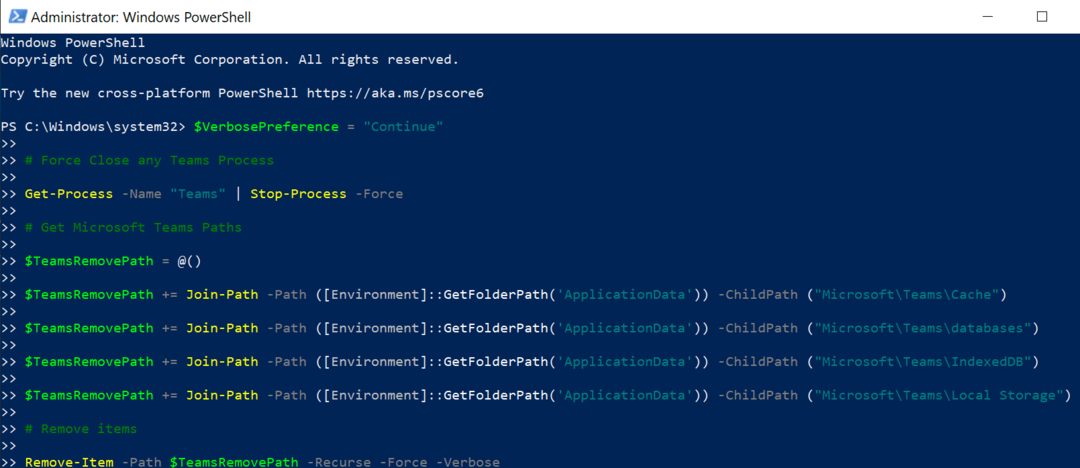
Крім того, ви можете перейти до C:\Users\UserName\AppData\Roaming\Microsoft та видаліть файли з таких папок кешу:
- %appdata%\Microsoft\teams\cache\cache
- %appdata%\Microsoft\teams\blob_storage
- %appdata%\Microsoft\teams\Cache
- %appdata%\Microsoft\teams\databases
- %appdata%\Microsoft\teams\GPUcache
- %appdata%\Microsoft\teams\IndexedDB
- %appdata%\Microsoft\teams\Local Storage
- %appdata%\Microsoft\teams\tmp.

Потім перезапустіть Teams і перевірте, чи зникла помилка.
Оновіть або перевстановіть графічний драйвер
Це повідомлення про помилку може бути пов’язане зі збоєм вашого графічного процесора. Спробуйте оновити або перевстановити графічний драйвер.
- Запустіть Диспетчер пристроїв і виберіть Відеоадаптери.
- Потім клацніть правою кнопкою миші графічний драйвер і виберіть Оновити драйвер.

- Якщо помилка не зникає, ще раз клацніть правою кнопкою миші драйвер графічного процесора та виберіть Видаліть пристрій.
- Перезавантажте комп’ютер, знову запустіть Teams і перевірте, чи проблема зникла.
Створіть ярлик до попередньої версії Teams
Кілька користувачів вирішили цю проблему, створивши ярлик до попереднього виконуваного файлу Microsoft Teams. Іншими словами, ви примусово відкриваєте Teams у попередній версії.
- Перейдіть до C:\Users\UserName\AppData\Local\Microsoft\Teams\previous.
- Знайдіть teams.exe файл.
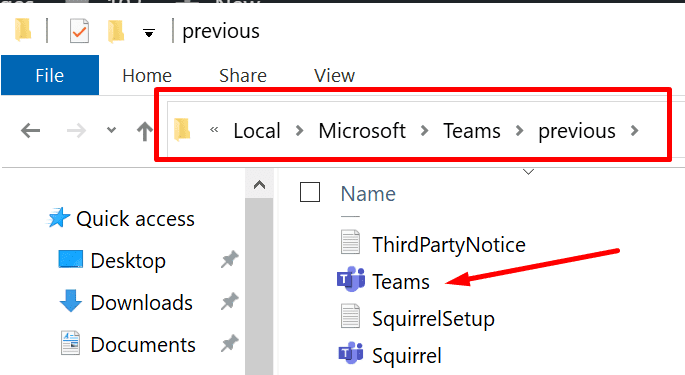
- Потім клацніть правою кнопкою миші і виберіть Створити ярлик.
- Двічі клацніть новий ярлик, щоб запустити Teams. Сподіваємося, помилка «Стався збій, і ми відновлюємось» це зараз історія.
Висновок
На закінчення можна сказати, що Microsoft Teams іноді може застрягати в циклі збою та запуску. Щоб вирішити цю проблему, оновіть програму, увійдіть знову та оновіть графічний драйвер. Крім того, спробуйте відкрити Teams з попередньої версії.
Повідомте нам, яке рішення спрацювало для вас. Чи знайшли ви інші рішення, щоб виправити дратівливий збій і цикл запуску в Teams? Перелічіть кроки, які потрібно виконати, у коментарях нижче.